Пишем и считаем
Калькулятор – одно из стандартных приложений Windows. Эта программа позволяет выполнять вычисления различной сложности, а также некоторые статистические и финансовые расчеты, переводить единицы измерения.
Для вызова программы нажмите кнопку Пуск и выберите пункт Все программы|Стандартные|Калькулятор (1).
По умолчанию программа запускается в обычном режиме. В этом виде ее окно изображает простой карманный калькулятор.
Для ввода служат кнопки в окне программы либо клавиатура.
С цифрами все ясно, а для ввода действий могут использоваться сочетания клавиш – их полный список приведен в справке программы (клавиша F1 ).
Удобно цифры набирать на клавиатуре, а действия вызывать кнопками в окне Калькулятор (2).

Чтобы переключиться в режим Инженерного калькулятора (предназначенного для решения довольно специфических задач), щелкните на пункте меню Вид и выберите команду Инженерный (3) либо нажмите сочетание клавиш Alt+2 .
Инженерный калькулятор позволяет вычислять тригонометрические, логарифмические и другие сложные функции.

В любом режиме калькулятор запоминает последние операции. Чтобы список выполненных действий отображался на экране, в меню Вид выберите команду Журнал или нажмите сочетание клавиш Ctrl+H (1).
Чтобы просмотреть результат ранее выполненной операции, щелкните мышью на соответствующей строке в Журнале .
Чтобы скрыть Журнал , нажмите сочетание клавиш Ctrl+H еще раз.

В любом режиме калькулятора вы можете открыть дополнительную панель для перевода единиц измерений или вычисления дат.
Чтобы открыть панель перевода величин, в меню Вид выберите команду Преобразование единиц или нажмите сочетание клавиш Ctrl+U (2).
Например, вы хотите перевести 3 унции в граммы. В верхнем раскрывающемся списке выберите тип преобразуемой единицы, например, Вес/Масса .
В поле Из введите число 3, а в раскрывающемся списке под полем выберите единицу измерения Унция .
В раскрывающемся списке выберите единицу измерения Грамм . В поле вы увидите, сколько граммов составляют 3 унции.
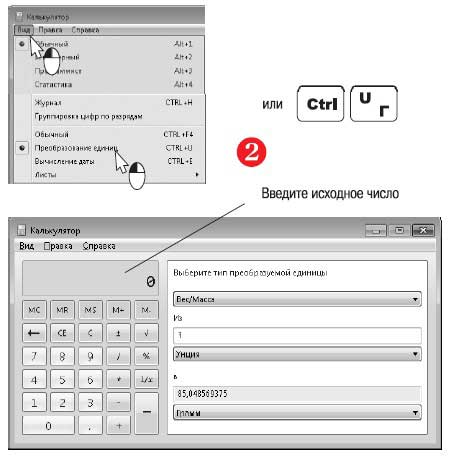
Чтобы открыть панель вычисления дат, в меню Вид выберите команду Вычисление даты или нажмите сочетание клавиш Ctrl+E (1).
По умолчанию предлагается вычислить интервал между двумя датами.
Введите начальную дату в поле С или щелкните на кнопке со стрелкой и выберите дату в открывшемся календарике (2).
Точно так же укажите конечную дату в поле По .
Нажмите кнопку Вычислить (3).
Вы увидите интервал между двумя датами как число целых лет, месяцев, недель и дней и просто как количество дней (4).
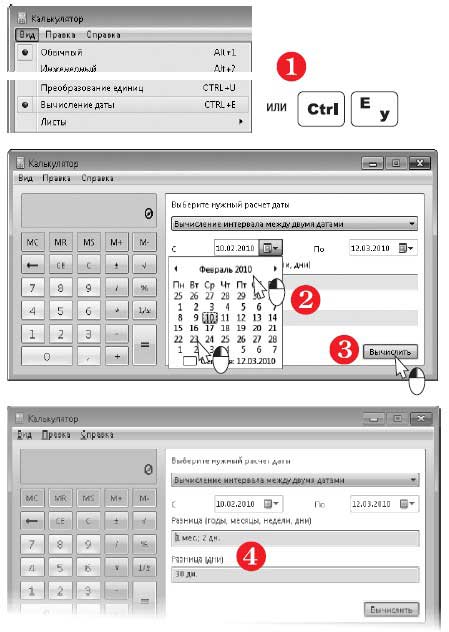
Есть и другой режим расчета дат.
В раскрывающемся списке Выберите нужный расчет даты укажите вариант Добавление или вычитание дней для указанной даты . В поле С укажите начальную дату. Установите переключатель в положение Добавить или Вычесть , в зависимости от того, что вы собираетесь сделать.
В полях ввода со счетчиками Годы, Месяцы и Дни задайте интервал времени, который нужно прибавить или отнять.
Нажмите кнопку Вычислить . В поле Дата появится результат.
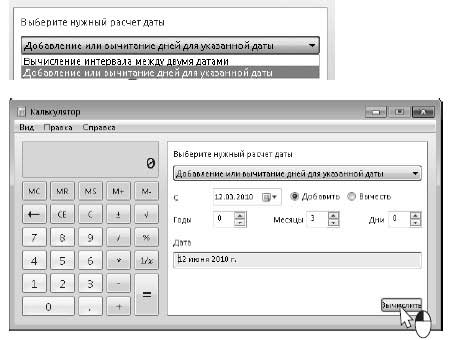
| Всего комментариев: 0 | |